Jak uniemożliwić przeglądarce otwieranie skyjem.com
![]() Napisany przez Tomasa Meskauskasa,
Napisany przez Tomasa Meskauskasa,
Czym jest skyjem.com?
Nasze badanie skyjem.com wykazało, że jest to wątpliwa wyszukiwarka. Witryny takie jak skyjem.com są często promowane za pośrednictwem niechcianych rozszerzeń (np. porywaczy przeglądarki) lub aplikacji. Użytkownicy, którzy napotkają skyjem.com podczas korzystania z przeglądarki, powinni postępować zgodnie z instrukcjami podanymi w naszym przewodniku usuwania.
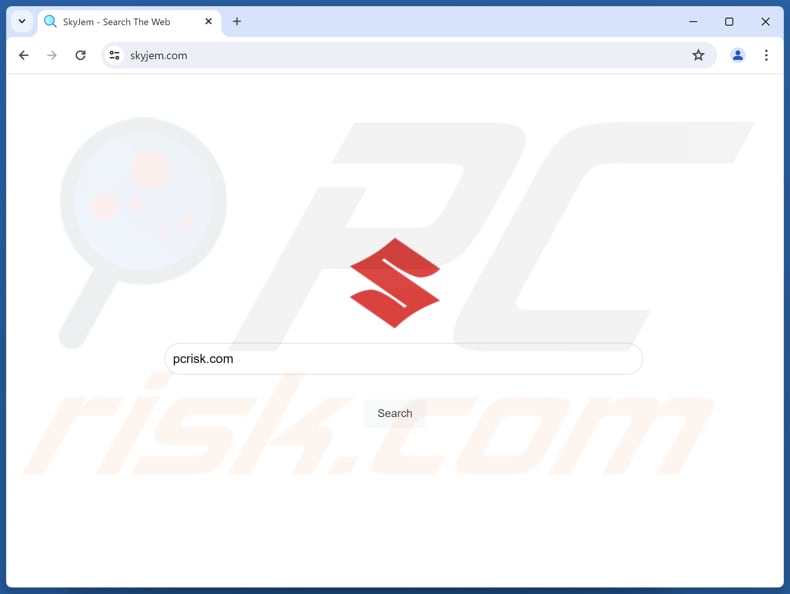
Więcej informacji o skyjem.com
Skyjem.com to wątpliwa wyszukiwarka, która może dostarczać mylące wyniki i wyświetlać niewiarygodne reklamy. Korzystanie ze skyjem.com może narazić użytkowników na różne oszustwa (np. oszustwa związane z pomocą techniczną, fałszywe prezenty, loterie, phishing itp.) Ponadto użytkownicy mogą trafić na strony internetowe zawierające potencjalnie złośliwe oprogramowanie.
Co więcej, zaufane wyniki skyjem.com mogą prowadzić użytkowników do stron internetowych zaprojektowanych w celu nakłonienia ich do zaakceptowania niechcianych powiadomień, stron promujących fałszywe lub podejrzane produkty i usługi, stron zawierających treści dla dorosłych i innych potencjalnie złośliwych witryn. Dlatego zaleca się unikanie korzystania ze skyjem.com.
Warto zauważyć, że wyszukiwarki takie jak skyjem.com są często promowane za pośrednictwem porywaczy przeglądarki. Rozszerzenia te zazwyczaj zmieniają domyślną wyszukiwarkę, stronę główną i stronę nowej karty na określony adres. W przypadku skyjem.com rozszerzenia lub aplikacje (np. InternetGuardian) mogą nie zmieniać żadnych ustawień przeglądarki w celu promowania wyszukiwarki. Mogą być zaprojektowane tak, aby wykrywać, kiedy użytkownicy wprowadzają zapytania wyszukiwania i kierować je do skyjem.com.
Ponadto aplikacje i rozszerzenia promujące witryny takie jak skyjem.com mogą być zaprojektowane do zbierania różnych informacji. Mogą zbierać historię przeglądania, zapytania wyszukiwania, odwiedzane strony internetowe, adresy IP, informacje o geolokalizacji, a czasem dane osobowe. Zebrane dane mogą być sprzedawane stronom trzecim lub monetyzowane w inny sposób.
Ogólnie rzecz biorąc, użytkownicy nie powinni ufać wątpliwym wyszukiwarkom i usuwać je (oraz powiązane aplikacje lub rozszerzenia) z przeglądarek i (lub) komputerów tak szybko, jak to możliwe.
| Nazwa | skyjem.com porywacz przeglądarki |
| Typ zagrożenia | Porywacz przeglądarki, przekierowanie, porywacz wyszukiwania, pasek narzędzi, niechciana nowa karta |
| Znane aplikacje promujące | InternetGuardian |
| Domniemana funkcjonalność | Ta wyszukiwarka powinna zapewniać dokładne i wiarygodne wyniki. |
| Dotknięte ustawienia przeglądarki | Strona główna, adres URL nowej karty, domyślna wyszukiwarka |
| Nazwy wykryć | Gridinsoft (podejrzany), pełna lista wykryć (VirusTotal) |
| Objawy | Zmanipulowane ustawienia przeglądarki internetowej (strona główna, domyślna wyszukiwarka internetowa, ustawienia nowych kart). Użytkownicy są zmuszeni do odwiedzenia strony porywacza przeglądarki i przeszukiwania Internetu za pomocą jego wyszukiwarek. |
| Metody dystrybucji | Zwodnicze reklamy pop-up, instalatory bezpłatnego oprogramowania (sprzedaż wiązana), podejrzane witryny internetowe i podobne kanały. |
| Szkody | Śledzenie przeglądarki internetowej (potencjalne problemy z prywatnością), wyświetlanie niechcianych reklam, przekierowania do podejrzanych witryn. |
| Usuwanie malware (Windows) | Aby usunąć możliwe infekcje malware, przeskanuj komputer profesjonalnym oprogramowaniem antywirusowym. Nasi analitycy bezpieczeństwa zalecają korzystanie z Combo Cleaner. |
Podsumowanie
Podsumowując, wątpliwe wyszukiwarki mogą stanowić zagrożenie dla prywatności użytkowników i bezpieczeństwa online. Często gromadzą one dane, manipulują wynikami wyszukiwania i narażają użytkowników na złośliwe treści. Takie wyszukiwarki są często promowane za pośrednictwem niechcianych rozszerzeń, takich jak porywacze przeglądarki. Aby uniknąć podejrzanych wyszukiwarek i oprogramowania, użytkownicy powinni podjąć pewne środki ostrożności (podane poniżej).
Więcej przykładów niewiarygodnych wyszukiwarek to search.homesearchtab.com, getsearchredirecting.com i search-browser.com.
W jaki sposób oprogramowanie promujące skyjem.com zainstalowało się na moim komputerze?
Porywacze przeglądarki mogą być dołączane do innego wątpliwego lub bezpłatnego oprogramowania. Często są one dołączane jako dodatkowe oferty w instalatorach, zwykle w "Zaawansowanych", "Niestandardowych" lub podobnych ustawieniach. Użytkownicy nieumyślnie dodają porywaczy przeglądarki, gdy nie odrzucają niechcianych ofert podczas procesu instalacji.
Ponadto porywacze przeglądarki mogą być dodawane/instalowane za pośrednictwem zewnętrznych (nieoficjalnych) sklepów z aplikacjami lub programów do pobierania, niewiarygodnych reklam, podejrzanych stron internetowych, powiadomień z podejrzanych stron, sieci peer-to-peer (P2P) i podobnych sposobów.
Jak uniknąć instalacji porywaczy przeglądarki?
Zawsze pobieraj rozszerzenia, aplikacje i oprogramowanie wyłącznie z renomowanych źródeł, takich jak oficjalne strony internetowe i sklepy z aplikacjami. Podczas instalacji oprogramowania dokładnie sprawdzaj instalatory pod kątem niechcianych ofert i odrzucaj je.
Nie zezwalaj podejrzanym stronom na dostarczanie powiadomień. Unikaj interakcji z reklamami, wyskakującymi okienkami, ostrzeżeniami i podobnymi treściami podczas odwiedzania podejrzanych witryn. Regularnie skanuj swój komputer w poszukiwaniu niechcianych aplikacji za pomocą renomowanego narzędzia zabezpieczającego i aktualizuj całe oprogramowanie oraz system operacyjny.
Jeśli twój komputer jest już zainfekowany porywaczami przeglądarki, zalecamy wykonanie skanowania za pomocą Combo Cleaner, aby automatycznie je wyeliminować.
Skyjem.com zapewnia wyniki (GIF):
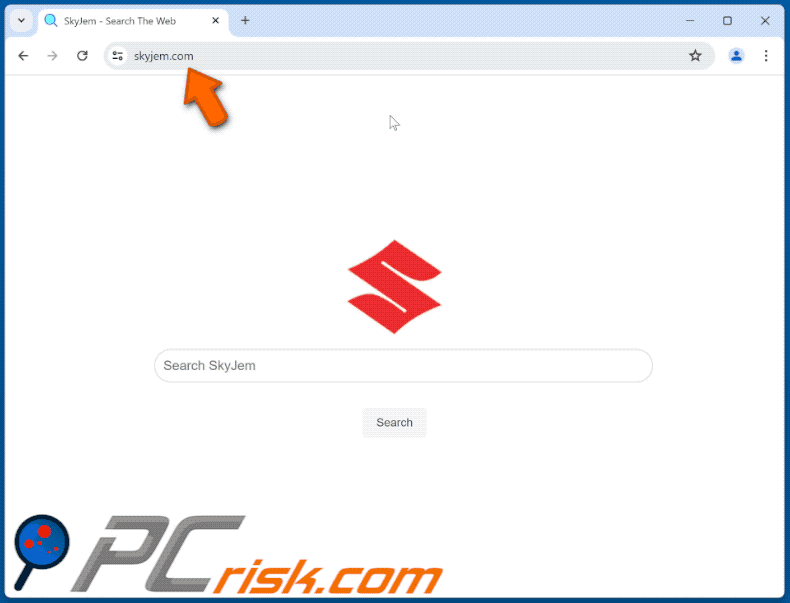
Natychmiastowe automatyczne usunięcie malware:
Ręczne usuwanie zagrożenia może być długim i skomplikowanym procesem, który wymaga zaawansowanych umiejętności obsługi komputera. Combo Cleaner to profesjonalne narzędzie do automatycznego usuwania malware, które jest zalecane do pozbycia się złośliwego oprogramowania. Pobierz je, klikając poniższy przycisk:
▼ POBIERZ Combo Cleaner
Bezpłatny skaner sprawdza, czy twój komputer został zainfekowany. Aby korzystać z w pełni funkcjonalnego produktu, musisz kupić licencję na Combo Cleaner. Dostępny jest 7-dniowy bezpłatny okres próbny. Combo Cleaner jest własnością i jest zarządzane przez Rcs Lt, spółkę macierzystą PCRisk. Przeczytaj więcej. Pobierając jakiekolwiek oprogramowanie wyszczególnione na tej stronie zgadzasz się z naszą Polityką prywatności oraz Regulaminem.
Szybkie menu:
- Czym jest skyjem.com?
- KROK 1. Odinstaluj niechciane aplikacje za pomocą Panelu sterowania.
- KROK 2. Usuń porywacza przeglądarki skyjem.com z Google Chrome.
- KROK 3. Usunięcie strony domowej skyjem.com i domyślnej wyszukiwarki z Mozilla Firefox.
- KROK 4. Usunięcie przekierowania skyjem.com z Safari.
- KROK 5. Usuń nieuczciwe wtyczki z Microsoft Edge.
skyjem.com usuwanie przekierowań:
Użytkownicy Windows 10:

Kliknij prawym przyciskiem myszy w lewym dolnym rogu ekranu i w menu szybkiego dostępu wybierz Panel sterowania. W otwartym oknie wybierz Programy i funkcje.
Użytkownicy Windows 7:

Kliknij Start ("logo Windows" w lewym dolnym rogu pulpitu) i wybierz Panel sterowania. Zlokalizuj Programy i funkcje.
Użytkownicy macOS (OSX):

Kliknij Finder i w otwartym oknie wybierz Aplikacje. Przeciągnij aplikację z folderu Aplikacje do kosza (zlokalizowanego w Twoim Docku), a następnie kliknij prawym przyciskiem ikonę Kosza i wybierz Opróżnij kosz.
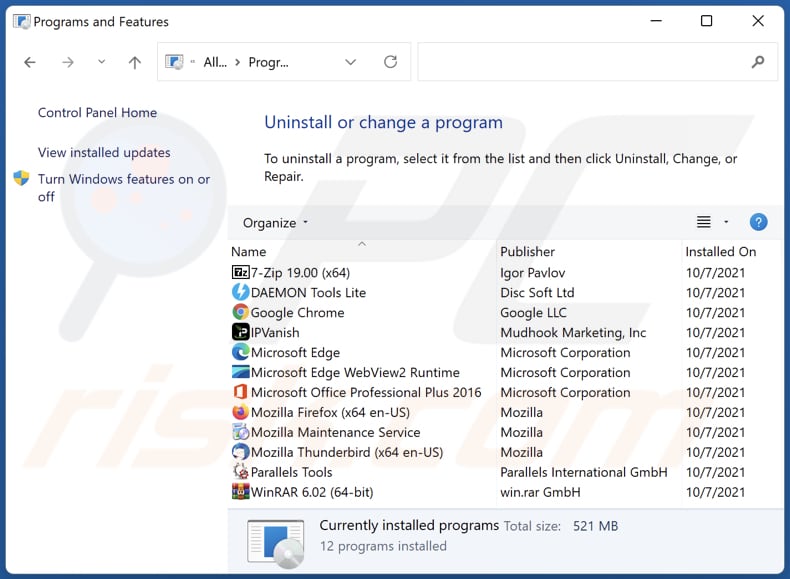
W oknie odinstalowywania programów: poszukaj wszelkich ostatnio zainstalowanych podejrzanych aplikacji, wybierz te wpisy i kliknij przycisk "Odinstaluj" lub "Usuń".
Po odinstalowaniu potencjalnie niechcianych aplikacji (które powodują przekierowania przeglądarki na stronę skyjem.com), przeskanuj swój komputer pod kątem wszelkich pozostałych niepożądanych składników. Aby przeskanować komputer, użyj zalecanego oprogramowania do usuwania malware.
skyjem.com usuwanie przekierowań z przeglądarek internetowych:
Film pokazujący jak usunąć przekierowania przeglądarki:
 Usuń złośliwe rozszerzenia z Google Chrome:
Usuń złośliwe rozszerzenia z Google Chrome:
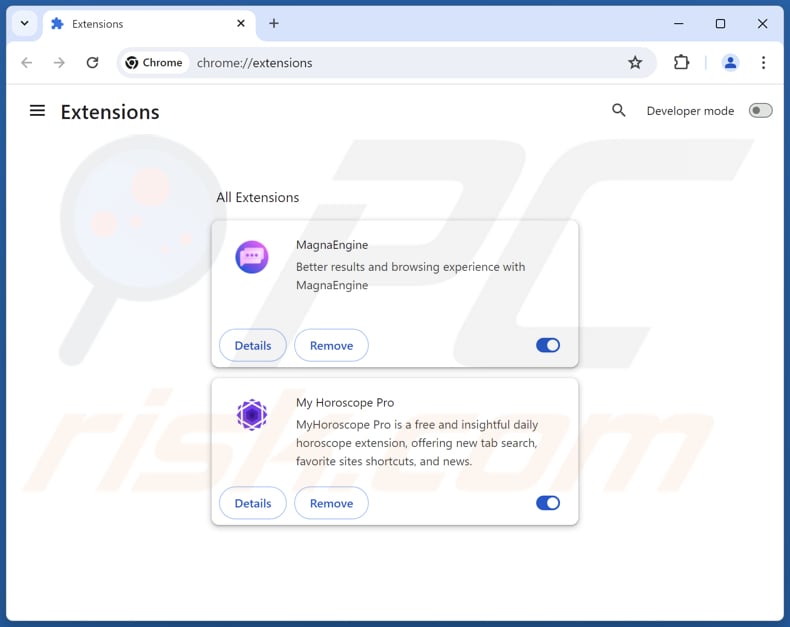
Kliknij ikonę menu Chrome ![]() (w prawym górnym rogu Google Chrome), wybierz "Rozszerzenia" i kliknij "Zarządzaj rozszerzeniami". Zlokalizuj wszystkie ostatnio zainstalowane podejrzane rozszerzenia, wybierz te wpisy i kliknij "Usuń".
(w prawym górnym rogu Google Chrome), wybierz "Rozszerzenia" i kliknij "Zarządzaj rozszerzeniami". Zlokalizuj wszystkie ostatnio zainstalowane podejrzane rozszerzenia, wybierz te wpisy i kliknij "Usuń".
Zmień swoją stronę domową:
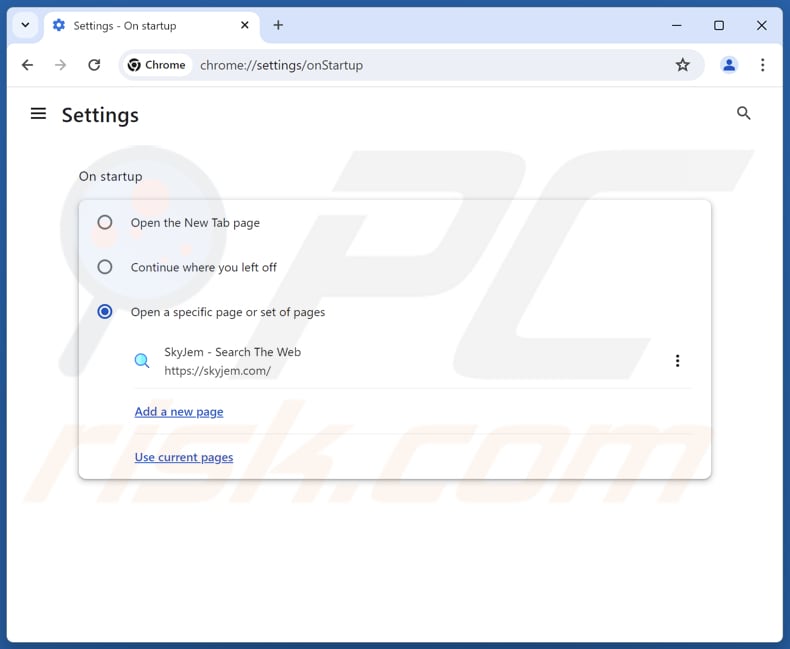
Kliknij ikonę menu Chrome ![]() (w prawym górnym rogu Google Chrome), wybierz "Ustawienia". W sekcji "Podczas uruchamiania" wyłącz złośliwe rozszerzenie (jeśli jest obecne), poszukaj adresu URL porywacza przeglądarki (hxxp://www.skyjem.com) poniżej opcji "Otwórz określoną stronę lub zestaw stron". Jeśli jest obecny, kliknij ikonę trzech pionowych kropek i wybierz "Usuń".
(w prawym górnym rogu Google Chrome), wybierz "Ustawienia". W sekcji "Podczas uruchamiania" wyłącz złośliwe rozszerzenie (jeśli jest obecne), poszukaj adresu URL porywacza przeglądarki (hxxp://www.skyjem.com) poniżej opcji "Otwórz określoną stronę lub zestaw stron". Jeśli jest obecny, kliknij ikonę trzech pionowych kropek i wybierz "Usuń".
Zmiana domyślnej wyszukiwarki:
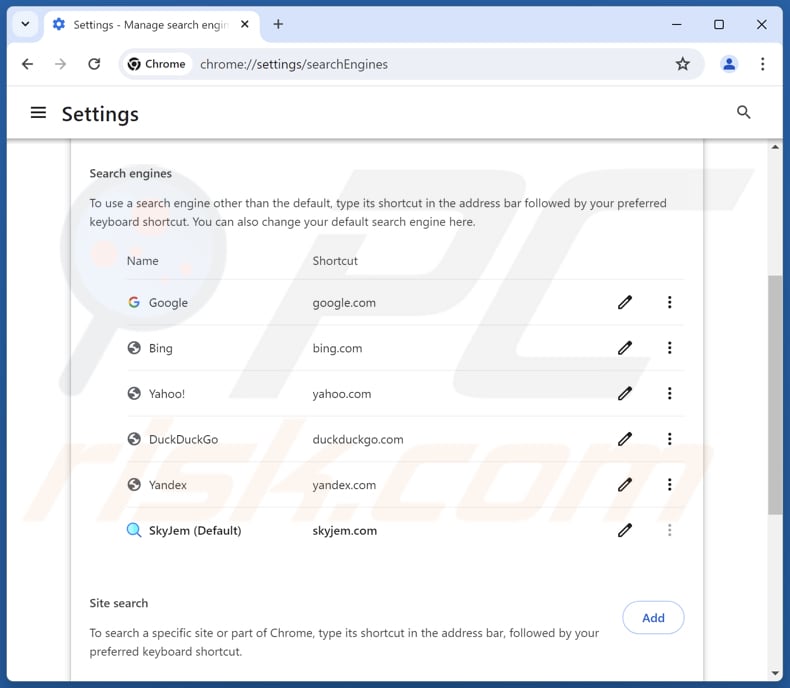
Aby zmienić domyślną wyszukiwarkę w Google Chrome: Kliknij ikonę menu Chrome ![]() (w prawym górnym rogu Google Chrome), wybierz "Ustawienia", w sekcji "Wyszukiwarka" kliknij "Zarządzaj wyszukiwarkami....", na otwartej liście poszukaj "skyjem.com", po znalezieniu kliknij trzy pionowe kropki obok tego adresu URL i wybierz "Usuń".
(w prawym górnym rogu Google Chrome), wybierz "Ustawienia", w sekcji "Wyszukiwarka" kliknij "Zarządzaj wyszukiwarkami....", na otwartej liście poszukaj "skyjem.com", po znalezieniu kliknij trzy pionowe kropki obok tego adresu URL i wybierz "Usuń".
- Jeśli nadal masz problemy z przekierowaniami przeglądarki i niechcianymi reklamami - zresetuj Google Chrome.
Metoda opcjonalna:
Jeśli nadal masz problem z usunięciem skyjem.com porywacz przeglądarki, przywróć ustawienia swojej przeglądarki Google Chrome. Kliknij ikonę menu Chrome ![]() (w prawym górnym rogu Google Chrome) i wybierz Ustawienia. Przewiń w dół do dołu ekranu. Kliknij link Zaawansowane….
(w prawym górnym rogu Google Chrome) i wybierz Ustawienia. Przewiń w dół do dołu ekranu. Kliknij link Zaawansowane….

Po przewinięciu do dołu ekranu, kliknij przycisk Resetuj (Przywróć ustawienia do wartości domyślnych).

W otwartym oknie potwierdź, że chcesz przywrócić ustawienia Google Chrome do wartości domyślnych klikając przycisk Resetuj.

 Usuń złośliwe wtyczki z Mozilla Firefox:
Usuń złośliwe wtyczki z Mozilla Firefox:
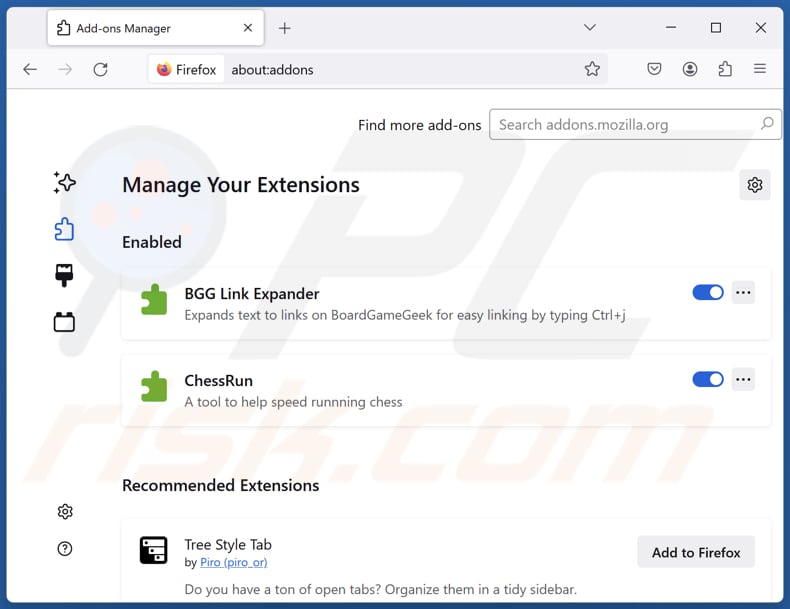
Kliknij menu Firefox ![]() (w prawym górnym rogu głównego okna), wybierz "Dodatki i motywy". Kliknij "Rozszerzenia", w otwartym oknie znajdź wszystkie ostatnio zainstalowane podejrzane rozszerzenia, kliknij na trzy kropki, a następnie kliknij "Usuń".
(w prawym górnym rogu głównego okna), wybierz "Dodatki i motywy". Kliknij "Rozszerzenia", w otwartym oknie znajdź wszystkie ostatnio zainstalowane podejrzane rozszerzenia, kliknij na trzy kropki, a następnie kliknij "Usuń".
Zmiana strony głównej:
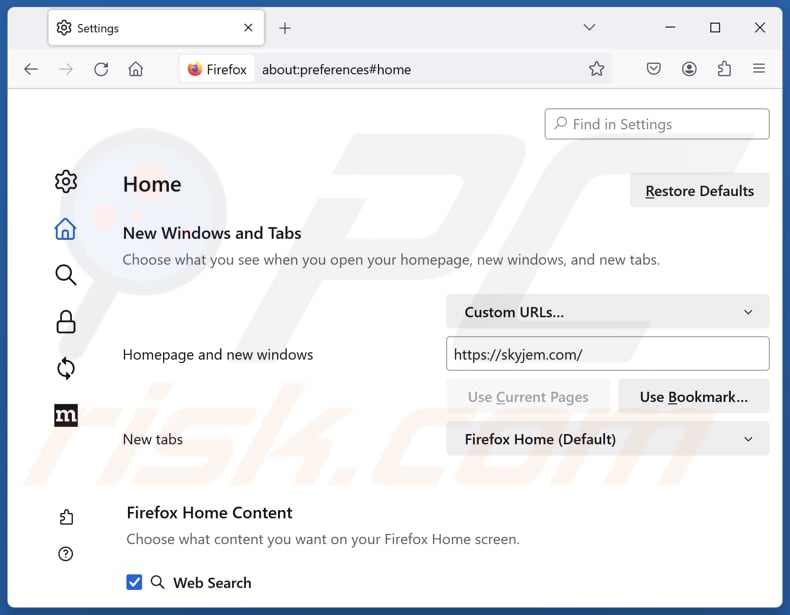
Aby zresetować stronę domową kliknij menu Firefox ![]() (w prawym górnym rogu głównego okna), a następnie wybierz "Ustawienia", w otwartym oknie wyłącz złośliwe rozszerzenia (jeśli są obecne), usuń hxxp://skyjem.com i wprowadź preferowaną domenę, która otworzy się przy każdym uruchomieniu Mozilla Firefox.
(w prawym górnym rogu głównego okna), a następnie wybierz "Ustawienia", w otwartym oknie wyłącz złośliwe rozszerzenia (jeśli są obecne), usuń hxxp://skyjem.com i wprowadź preferowaną domenę, która otworzy się przy każdym uruchomieniu Mozilla Firefox.
Zmień domyślną wyszukiwarkę:
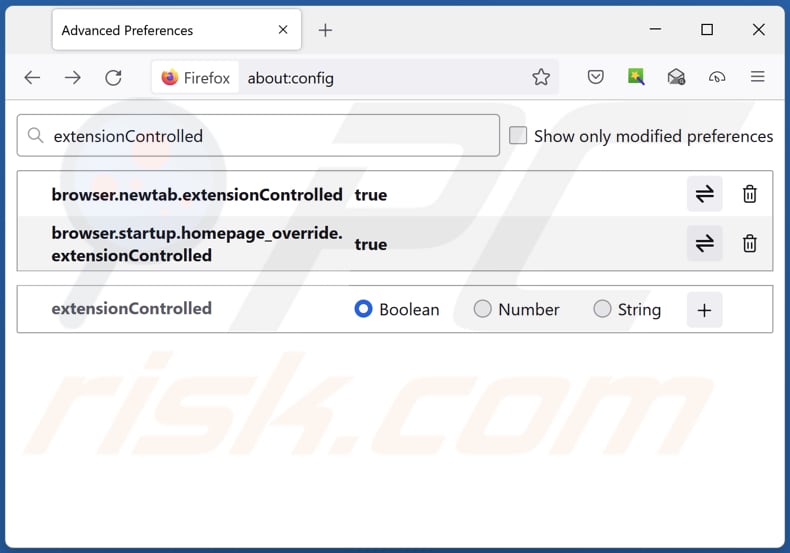
W pasku adresu URL wpisz "about:config" i naciśnij Enter. Kliknij "Zaakceptuj ryzyko i kontynuuj".
W filtrze wyszukiwania u góry wpisz: "extensionControlled". Ustaw oba wyniki na "false", klikając dwukrotnie każdy wpis lub klikając przycisk ![]() .
.
Metoda opcjonalna:
Użytkownicy komputerów, którzy mają problemy z usunięciem skyjem.com porywacz przeglądarki, mogą zresetować ustawienia Mozilla Firefox do domyślnych.
Otwórz Mozilla Firefox i w prawym górnym rogu okna głównego kliknij menu Firefox ![]() . W otworzonym menu kliknij na ikonę Otwórz Menu Pomoc
. W otworzonym menu kliknij na ikonę Otwórz Menu Pomoc![]() .
.

Wybierz Informacje dotyczące rozwiązywania problemów.

W otwartym oknie kliknij na przycisk Reset Firefox.

W otwartym oknie potwierdź, że chcesz zresetować ustawienia Mozilla Firefox do domyślnych klikając przycisk Reset.

 Usuwanie złośliwych rozszerzeń z Safari:
Usuwanie złośliwych rozszerzeń z Safari:

Upewnij się, że Twoja przeglądarka Safari jest aktywna, kliknij menu Safari i wybierz Preferencje....

W otwartym oknie preferencji wybierz zakładkę Rozszerzenia. Zlokalizuj wszelkie ostatnio zainstalowane podejrzane rozszerzenia i odinstaluj je.

W oknie preferencji wybierz zakładkę Ogólne i upewnij się, że Twoja strona domowa jest ustawiona na preferowany URL. Jeżeli jest zmieniona na porywacz przeglądarki, zmień to.

W oknie preferencji wybierz zakładkę Szukaj i upewnij się, że wybrana jest Twoja preferowana wyszukiwarka.
Metoda opcjonalna:
Upewnij się, że Twoja przeglądarka Safari jest aktywna i kliknij menu Safari. Z rozwijanego menu wybierz Wyczyść historię i dane witryn...

W otwartym oknie wybierz całą historię i kliknij przycisk wyczyść historię.

 Usuwanie złośliwych rozszerzeń z Microsoft Edge:
Usuwanie złośliwych rozszerzeń z Microsoft Edge:

Kliknij ikonę menu Edge ![]() (w prawym górnym rogu Microsoft Edge) i wybierz "Rozszerzenia". Znajdź wszelkie ostatnio zainstalowane podejrzane dodatki przeglądarki i usuń je.
(w prawym górnym rogu Microsoft Edge) i wybierz "Rozszerzenia". Znajdź wszelkie ostatnio zainstalowane podejrzane dodatki przeglądarki i usuń je.
Zmień ustawienia strony domowej i nowej zakładki:

Kliknij ikonę menu Edge ![]() (w prawym górnym rogu Microsoft Edge) i wybierz „Ustawienia". W sekcji "Po uruchomieniu" poszukaj nazwy porywacza przeglądarki i kliknij "Wyłącz".
(w prawym górnym rogu Microsoft Edge) i wybierz „Ustawienia". W sekcji "Po uruchomieniu" poszukaj nazwy porywacza przeglądarki i kliknij "Wyłącz".
Zmień swoją domyślną wyszukiwarkę internetową:

Aby zmienić swoją domyślną wyszukiwarkę w Microsoft Edge: Kliknij ikonę menu Edge ![]() (w prawym górnym rogu Microsoft Edge), wybierz "Prywatność i usługi", przewiń w dół strony i wybierz "Pasek adresu". W sekcji "Wyszukiwarki używane w pasku adresu" poszukaj nazwy niechcianej wyszukiwarki internetowej, a po jej zlokalizowaniu kliknij przycisk "Wyłącz" obok niej. Możesz też kliknąć "Zarządzanie wyszukiwarkami". W otwartym menu poszukaj niechcianej wyszukiwarki internetowej. Kliknij ikonę puzzli
(w prawym górnym rogu Microsoft Edge), wybierz "Prywatność i usługi", przewiń w dół strony i wybierz "Pasek adresu". W sekcji "Wyszukiwarki używane w pasku adresu" poszukaj nazwy niechcianej wyszukiwarki internetowej, a po jej zlokalizowaniu kliknij przycisk "Wyłącz" obok niej. Możesz też kliknąć "Zarządzanie wyszukiwarkami". W otwartym menu poszukaj niechcianej wyszukiwarki internetowej. Kliknij ikonę puzzli ![]() obok niej i wybierz "Wyłącz".
obok niej i wybierz "Wyłącz".
Metoda opcjonalna:
Jeśli nadal masz problemy z usunięciem skyjem.com porywacz przeglądarki, przywróć ustawienia przeglądarki Microsoft Edge. Kliknij ikonę menu Edge ![]() (w prawym górnym rogu Microsoft Edge) i wybierz Ustawienia.
(w prawym górnym rogu Microsoft Edge) i wybierz Ustawienia.

W otwartym menu ustawień wybierz Przywróć ustawienia.

Wybierz Przywróć ustawienia do ich wartości domyślnych. W otwartym oknie potwierdź, że chcesz przywrócić ustawienia Microsoft Edge do domyślnych, klikając przycisk Przywróć.

- Jeśli to nie pomogło, postępuj zgodnie z tymi alternatywnymi instrukcjami wyjaśniającymi, jak przywrócić przeglądarkę Microsoft Edge..
Podsumowanie:

Porywacz przeglądarki to takiego typu adware, które zmienia ustawienia przeglądarki internetowej użytkownika poprzez zmianę strony domowej i domyślnej wyszukiwarki na pewną domyślną niechcianą stronę internetową. Najczęściej tego typu adware infiltruje system operacyjny użytkownika poprzez pobrania bezpłatnego oprogramowania. Jeśli twoje pobieranie jest zarządzane przez klienta pobierania, należy zrezygnować z instalacji reklamowanych pasków narzędzi lub aplikacji, które chcą zmienić twoją stronę domową i domyślną wyszukiwarkę internetową.
Pomoc usuwania:
Jeśli masz problemy podczas próby usunięcia skyjem.com porywacz przeglądarki ze swoich przeglądarek internetowych, powinieneś zwrócić się o pomoc na naszym forum usuwania malware.
Opublikuj komentarz:
Jeśli masz dodatkowe informacje na temat skyjem.com porywacz przeglądarki lub jego usunięcia, prosimy podziel się swoją wiedzą w sekcji komentarzy poniżej.
Źródło: https://www.pcrisk.com/removal-guides/30429-skyjem-com-redirect
Często zadawane pytania (FAQ)
Jaki jest cel zmuszania użytkowników do odwiedzania strony skyjem.com?
Przychody generowane przez twórców skyjem.com są bezpośrednio skorelowane z liczbą odwiedzających ich witrynę. Motywuje ich to do stosowania różnych taktyk, w tym przejmowania kontroli nad przeglądarką i innych zwodniczych praktyk, w celu zwiększenia ruchu i zmaksymalizowania swoich zarobków.
Czy odwiedzanie skyjem.com stanowi zagrożenie dla mojej prywatności?
Skyjem.com może narazić Cię na złośliwą zawartość, w tym szkodliwe oprogramowanie i różne oszustwa. Może również gromadzić informacje związane z przeglądaniem i inne.
W jaki sposób porywacz przeglądarki przeniknął do mojego komputera?
Porywacze przeglądarki są często dołączane do bezpłatnego lub wątpliwego oprogramowania. Ponadto porywacze przeglądarki mogą infiltrować systemy za pośrednictwem zewnętrznych sklepów z aplikacjami, niewiarygodnych reklam, zwodniczych stron internetowych, powiadomień z podejrzanych źródeł, sieci peer-to-peer i podobnych kanałów.
Czy Combo Cleaner pomoże mi usunąć porywacza przeglądarki?
Combo Cleaner skanuje komputery i usuwa aplikacje porywające przeglądarki. Ręczne usuwanie może nie zawsze być wystarczające, zwłaszcza gdy obecnych jest wiele porywaczy przeglądarki, które mogą się ponownie zainstalować. W takich przypadkach wszystkie porywacze przeglądarki muszą zostać usunięte jednocześnie.
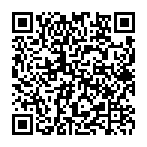
▼ Pokaż dyskusję